Photoshop详细解析5个超实用的快捷键技巧

来源:站酷 作者:阿随向前冲
作为PS的非著名深度爱好者,有事没事总想着打开来,折腾几下,或者写上些文章,一来记录在册,总结经验,以求进步,而来也好跟同好的小伙伴们分享一二,助人助已,其乐融融。当然了,坚持做文章也好,坚持学习也罢,总需要付出时间与精力,如果累了、不幸福了,肿么办呢,而这样问的并不是阿随君,而是活跃的小伙伴胶囊公司大小姐“布尔玛”。
既然布尔玛问了,阿随君自然有问必答,遂逐一总结,写来分享。
前方高能教程
1、如意金箍棒看图法
在用PS修图、调色、合成等等各种设计工作时,相信大家都离不开对图片等素材的观察与查看,“放大”看细节,“缩小”看整体,都是很常见的功能了,然而,一般的缩放操作都是以画布中心点为缩放中心的。但是,我们很多时候想放大看的地方并不是画面的中心,这种情况该肿么破呢?
不要慌,请记住快捷键“Ctrl+空格+鼠标左键单击”,正如小标题所说,此快捷键就是想大就大,想小就小,而且,它是以鼠标悬浮的位置作为缩放的中心来缩放的,比如看一张人像照片的时候,若想放大画面右上角人的眼睛,只需按住Ctrl+空格的基础上,把鼠标指到眼睛上,然后单击并向右下拖动即可。反向拖动,即缩小。效果如下图:
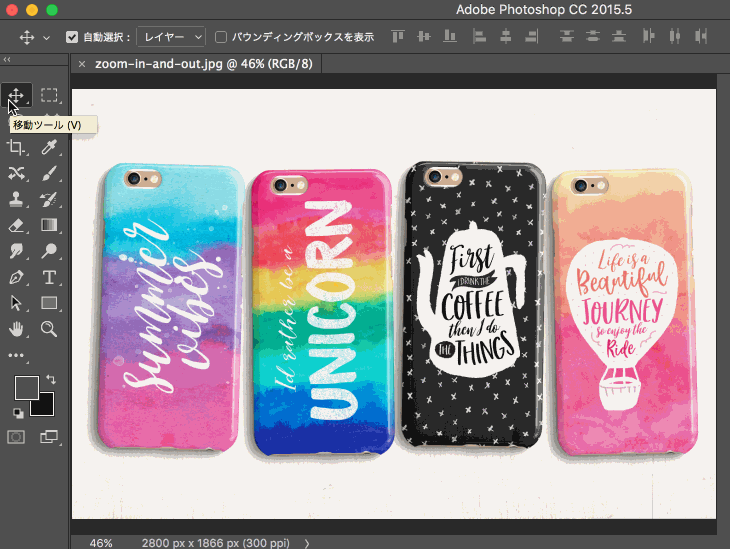
精确缩放快捷键“Ctrl+空格+鼠标左键单击”
2、改变画笔的大小
画笔,是PS中灰常常用的工具了,相信不少小伙伴一定知道,也用过快捷键中括号“[”或“]”来“减小”或“放大”画笔的大小了。但是,用久了之后,会发现这两个快捷键都是以特定的数放大或减小的,而且要一下下点,也比较麻烦。
所以,阿随君大力推荐快捷键“Ctrl+Alt+鼠标右键单击”(Mac好像是左击,阿随君用的pc,欢迎用mac的小伙伴试验后留言告知),也就是在选择了画笔后,按住Ctrl和Alt键之后,单击鼠标右键并向右下移动,则会逐步平滑的增加画笔大小,反向拖动则会减小,效果如图所示。
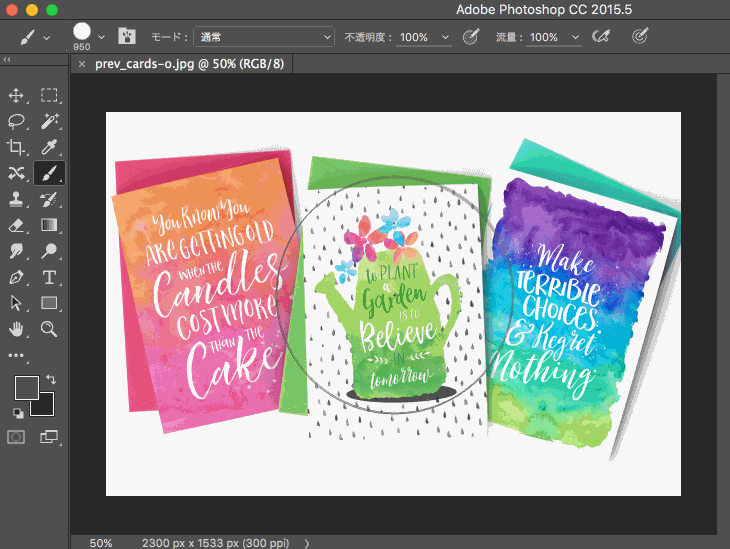
改变画笔大小快捷键“Ctrl+Alt+鼠标右键单击”
3、添加图层蒙版
图层蒙版的使用,在PS中也是有资格挤入高频行列的。无论是通过菜单栏,还是图层面板的按钮,操作的步骤都相对较多,然而,PS默认情况下“添加图层蒙版”竟然是没有设置快捷键的。我们可以通过菜单栏的“编辑>键盘快捷键”来调出快捷键设置面板,然后展开图层菜单组,找到“图层蒙版”下的“显示全部”,鼠标左键单击,长按“Ctrl+Shift+Alt+M”,操作如下图:
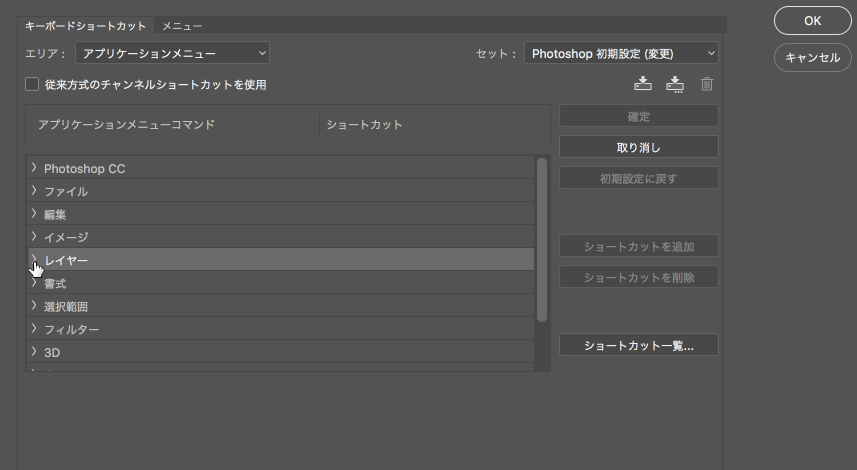
自定义快捷键先
当设置好快捷键后,我们就能够不借用鼠标来完成添加图层蒙版的操作了,很省心,如下图:
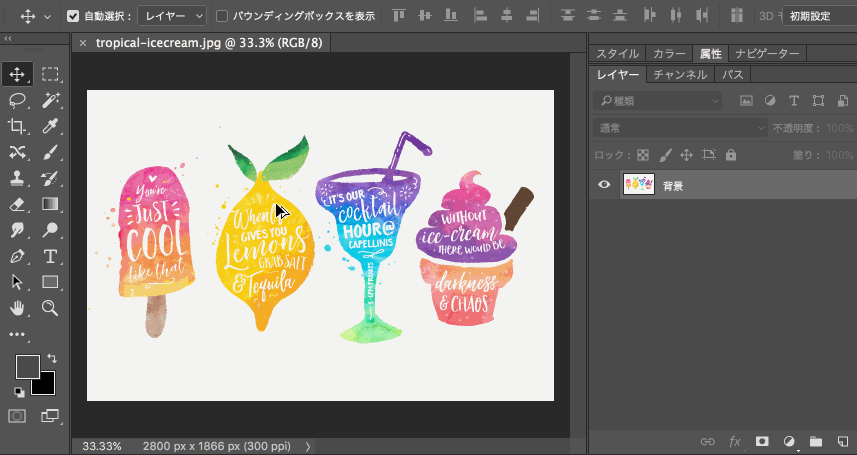
添加图层蒙版快捷键“Ctrl+Shift+Alt+M”
4、调整图层的不透明度
在做图的时候,往往会需要通过调整图层的不透明度,来寻找到最合适的效果,而通过鼠标的左右滑动有时候效率可真不高。我们先打开一张图片,然后随便新建一个调整图层,以便演示快捷键的操作。
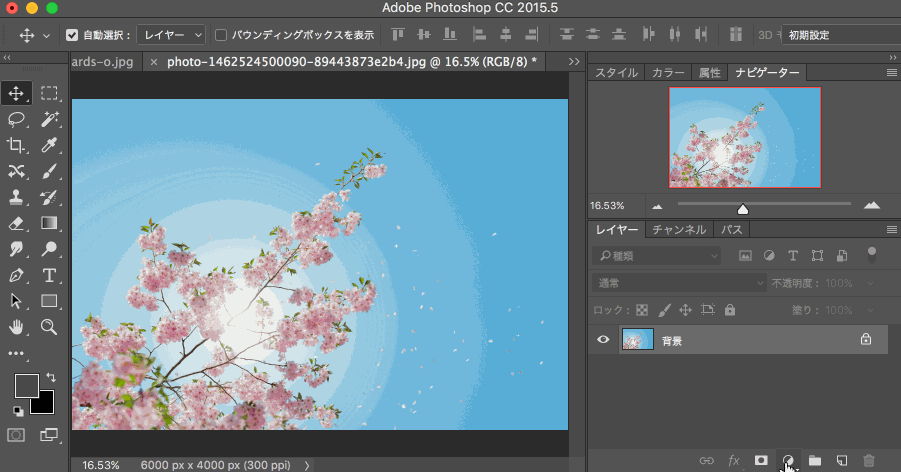
新建个调整图层
确保此时选中的是“选择工具”,然后只需通过按数字键来调整,比如3就是30%,5是50%,而0则是100%,操作非常方便。
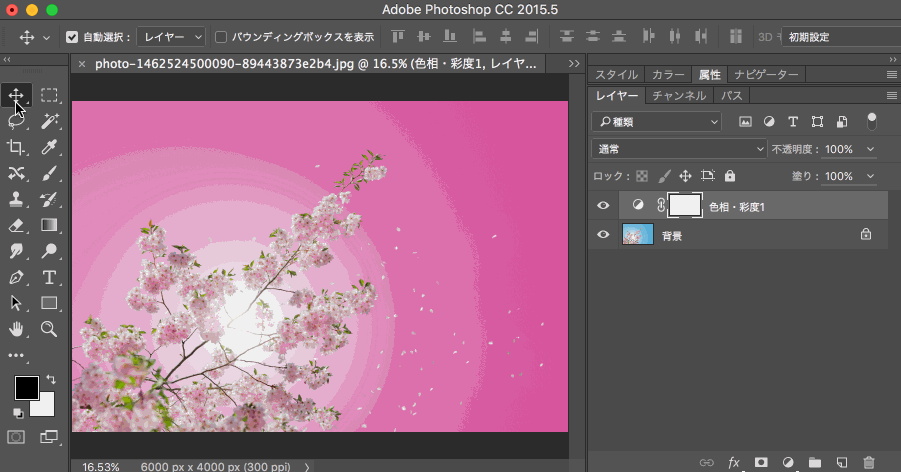
图层不透明度快捷键“数字键”
5、另存为web所用格式
在做好图后,直接使用存储的话,文件往往比较大。所以,这个时候“另存为web所用格式……”就大显身手了,而且该功能是做gif图离不开的工具,图小效果也好,推荐常用。快捷键为Ctrl+Shift+Alt+S。
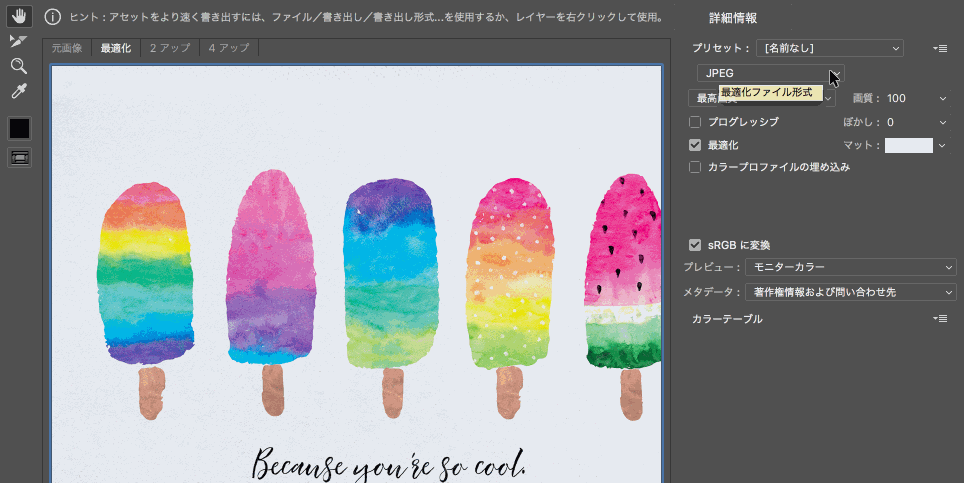
存储神器快捷键“Ctrl+Shift+Alt+S”
好了,这就是阿随君跟布尔玛提到的五个提高PS使用幸福感的快捷键,希望对大家也有所帮助哦,么么哒。觉得用所帮助的话,记得点赞支持哦。







